您好,登錄后才能下訂單哦!
您好,登錄后才能下訂單哦!
本文小編為大家詳細介紹“win10系統電腦沒聲音了如何解決”,內容詳細,步驟清晰,細節處理妥當,希望這篇“win10系統電腦沒聲音了如何解決”文章能幫助大家解決疑惑,下面跟著小編的思路慢慢深入,一起來學習新知識吧。
可能原因及解決方法:
原因:聲卡驅動程序被禁用,聲卡驅動程序被損壞,或者安裝了不被支持的設備驅動程序,都是導致電腦沒聲音了的主要原因。
解決方案:點擊“控制面板”中的“設備管理器”,看看“聲音、視頻和游戲控制器”中的聲卡項中的小喇叭上有沒有一個“X”,有“X”代表聲卡被禁用,選中聲卡項并按工具欄的“啟用”按鈕即可。如果“聲音、視頻和游戲控制器”前有“!”或“?”,就說明聲卡驅動程序損壞,只需重新安裝聲卡驅動程序即可。
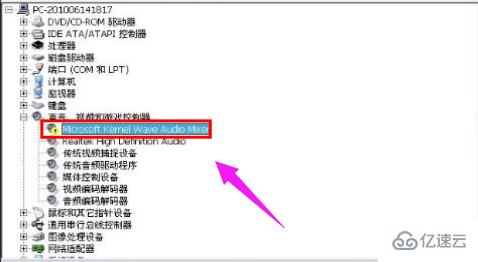
原因:大家應該都知道音量可以通過桌面右下角的“小喇叭”來調節,如果將音量設置為靜音,或者控制到最小,就會讓電腦沒有聲音了。
解決方案:點擊系統右下角里的喇叭圖標,先確認是否已開啟音量,將聲音調到適宜大小。如果右下角的“小喇叭”圖標也不見了,就進入“控制面板”,雙擊“聲音和音頻設備”項,在彈出的“聲音和音頻設備屬性”窗口中,選擇“音量”頁面,再把音量調節滑塊調到合適的位置,并在“將音量調節圖標放入任務欄”前打上鉤,確定并退出即可。

原因:電腦主機上有很多插孔,讓人不知道該將音箱線插在哪個插孔好,一不注意就可能會插錯,如果音箱線沒有插到對應的插孔,音箱的音量置于最小的位置或音箱沒有供電,就會出現電腦沒聲音了的情況。
解決方案:首先看看將音響開關打開,音響音量調大,如果沒有聲音,就看下電腦主機的后面,后面的那個音頻輸出一般有三個口,分別為紅、綠、藍三色,紅色是麥克,綠色是音響,藍色是輸出,音響線頭也是有顏色的,對應插入相同顏色的插孔即可,插好后,再打開音響音量試試,看有沒有聲音。

原因:電腦如果中病毒,損壞了與音頻處理有關的文件,特別是與Dsound相關的系統組件,很可能造成電腦沒聲音了的現象。
解決方案:使用殺毒軟件檢查電腦是否存在病毒,有病毒就將其快速查殺,徹底消除,如果病毒太頑固,無法徹底清除,可以一鍵還原或重裝系統。
如果上面提供的方法都試過了,電腦還是沒有聲音的話,那很可能就是硬件問題了,最好找專業維修人員前來維修。
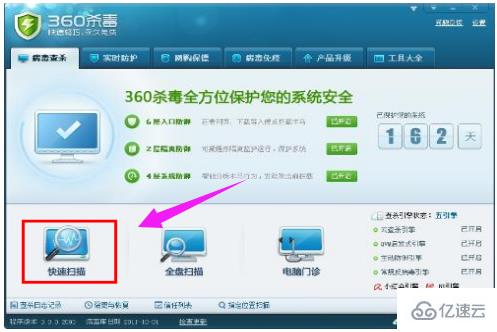
讀到這里,這篇“win10系統電腦沒聲音了如何解決”文章已經介紹完畢,想要掌握這篇文章的知識點還需要大家自己動手實踐使用過才能領會,如果想了解更多相關內容的文章,歡迎關注億速云行業資訊頻道。
免責聲明:本站發布的內容(圖片、視頻和文字)以原創、轉載和分享為主,文章觀點不代表本網站立場,如果涉及侵權請聯系站長郵箱:is@yisu.com進行舉報,并提供相關證據,一經查實,將立刻刪除涉嫌侵權內容。